Ver la fuente de actividad de un problema de coordinación
Objetivo
Para ver la fuente de actividad de un problema de coordinación.
Fondo
El panel Actividad de la herramienta Problemas de coordinación enumera todos los cambios o todas las actualizaciones para un problema de coordinación. Puede ver los detalles de cuándo se creó, asignó, reasignó y elevó el problema, junto con los comentarios que se hayan agregado al problema.
Aspectos a tener en cuenta
- Permisos de usuario requeridos:
- Permisos de nivel "Solo lectura" o superior en la herramienta Problemas de coordinación del proyecto.
Pasos
Desde el complemento de Procore
- Abra la aplicación Navisworks® en su computadora.
- Abra el modelo para el que desea ver los problemas de coordinación.
Nota: Asegúrese de que el modelo esté asociado con un proyecto en Procore. Consulte Asociar un modelo con un proyecto de Procore. - Haga clic en la pestaña Procore para abrir el complemento Procore.
- Haga clic en Lista de problemas.
- Seleccione el problema cuya actividad desee ver.
- Haga clic en Actividad para abrir el panel Actividad.
- Haga clic en Información para ver la información del problema de coordinación.
Nota: Si el problema se ha elevado a una RFI, puede hacer clic en el enlace RFI para verlo en Procore en app.procore.com. - Opcional: Haga clic en la pestaña Actividad para ver cualquier actividad y comentarios para el problema. Consulte Agregar o administrar comentarios sobre un problema de coordinación.
De la herramienta Problemas de coordinación
- Navegue hasta la herramienta Problemas de coordinación del proyecto en app.procore.com.
- En la pestaña Todos los problemas, elija una de estas opciones de la tabla:
- Desplácese hacia la derecha y haga clic en el icono Actividad para un problema específico.
- Haga clic en un enlace Problema y, a continuación, haga clic en la pestaña Actividad.
- Haga clic en el enlace de un problema . A continuación, haga clic en el
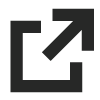 icono. A continuación, haga clic en el botón Actividad .
icono. A continuación, haga clic en el botón Actividad .

